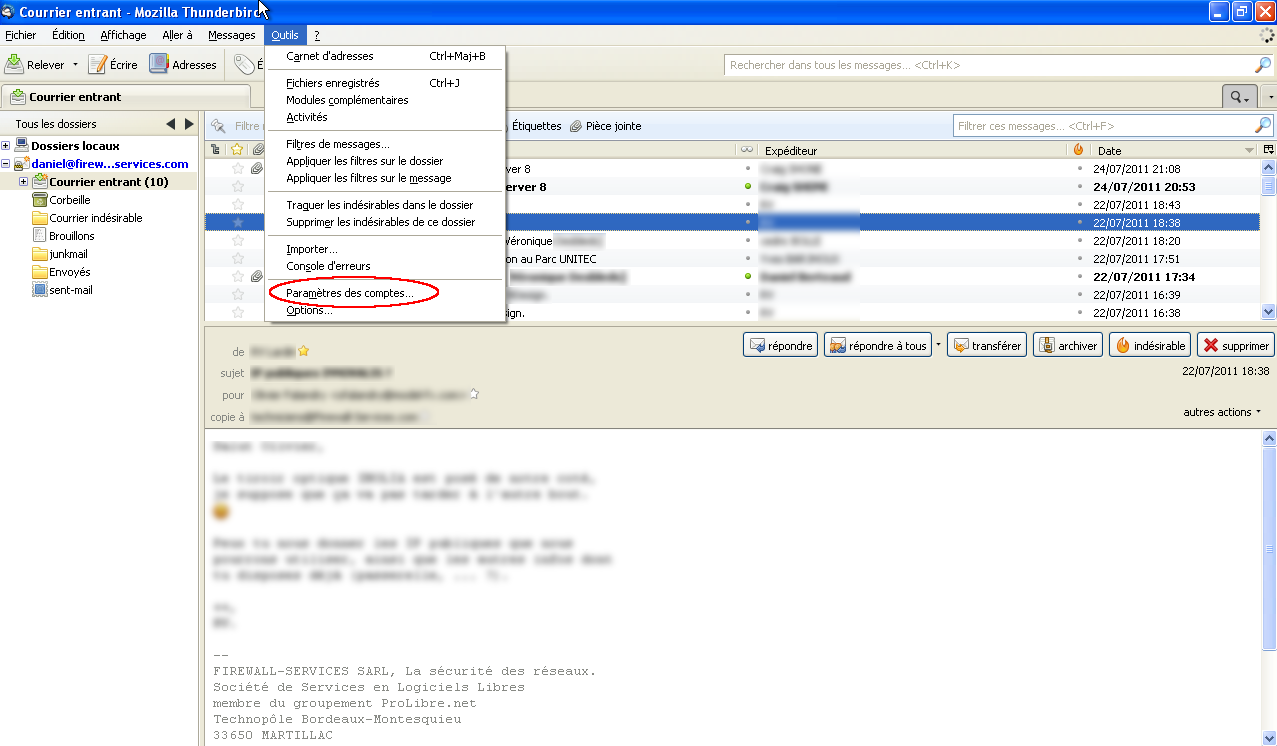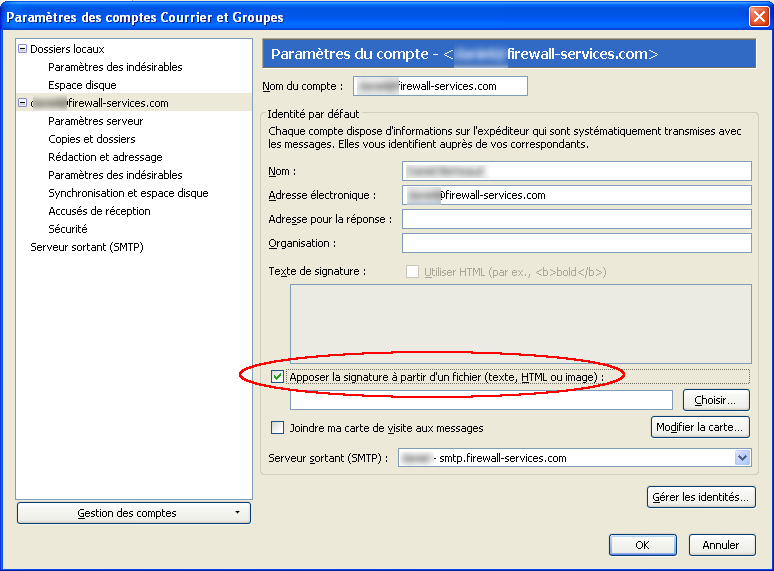Ceci est une ancienne révision du document !
Configurer une signature dans Mozilla Thunderbird
Le logiciel de messagerie Mozilla Thunderbird permet d'insérer automatiquement une signature lors de l'envoi de mail. Ce guide vous permettra de le configurer pour utiliser la signature générée automatiquement par votre iPasserelle:
- Allez dans le menu Outils puis Paramètres des comptes
- Dans la fenêtre qui s'ouvre, repérez votre compte de messagerie, et sélectionnez la première ligne de ce compte
- Sur la partie de droite, cochez la case Apposer la signature à partir d'un fichier (Text, HTML ou image)
- Cliquer sur le bouton Choisir, sélectionnez le fichier de signature que vous souhaitez, puis validez
Une fois la signature configurée, vous pouvez valider toutes les fenêtres de configuration et essayer de composer un mail.